android自定义View基础系列二(贝塞尔曲线)
2017-02-28 17:42
232 查看
前言:
好久没写技术博客了。android很多酷炫的自定义VIew效果和贝塞尔曲线相关,像水波纹效、火箭效果等,从本篇开始将研究和使用贝塞尔曲线以及xfermode。相应的效果,以后也会以gif图片展示,更为直观。
概要:
本篇文章主要介绍贝塞尔曲线,以及对于二阶和三阶贝塞尔曲线的简单使用。
正文:
1,什么是贝塞尔曲线
贝塞尔曲线,又称贝兹曲线或者贝济埃曲线,是应用于二位图形应用程序的数学曲线。贝塞尔曲线是由线段和节点组成的,节点是可以拖动的支点,线段像可以伸缩的橡皮筋。是计算机图形学当中比较重要的参数曲线。
这里盗两张图,我们结合常用的一阶贝塞尔曲线、二阶贝塞尔曲线和三阶贝塞尔曲线来理解下:
1)一阶贝塞尔曲线:

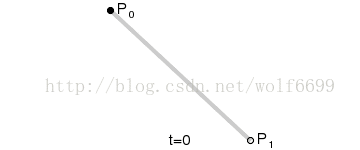
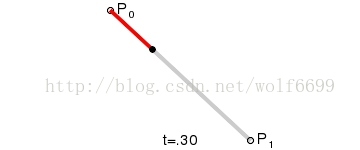
一阶贝塞尔曲线展现的是一条两点之间的直线。B(t)是t时间下,点的坐标,P0为起点、P1为终点。
t时间点的坐标 B(t)=P0 + (P1 - P0)*t = (1-t)*P0 + P1*t
2)二阶贝塞尔曲线:

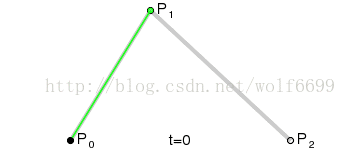
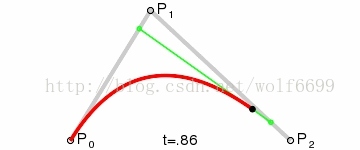
二阶贝塞尔曲线展现的是一条抛物线。P0至P1之间的连续点Q0,描述一条线段,P1至P2之间的连续点Q1,描述一条线段,Q0至Q1之间的连续点B(t),描述一条二阶贝塞尔曲线。如图Q0视为绿色线段在P0~P1上的点,Q1视为绿色线段在P1~P2上的点。
附上超吃藕手写推算过程

:
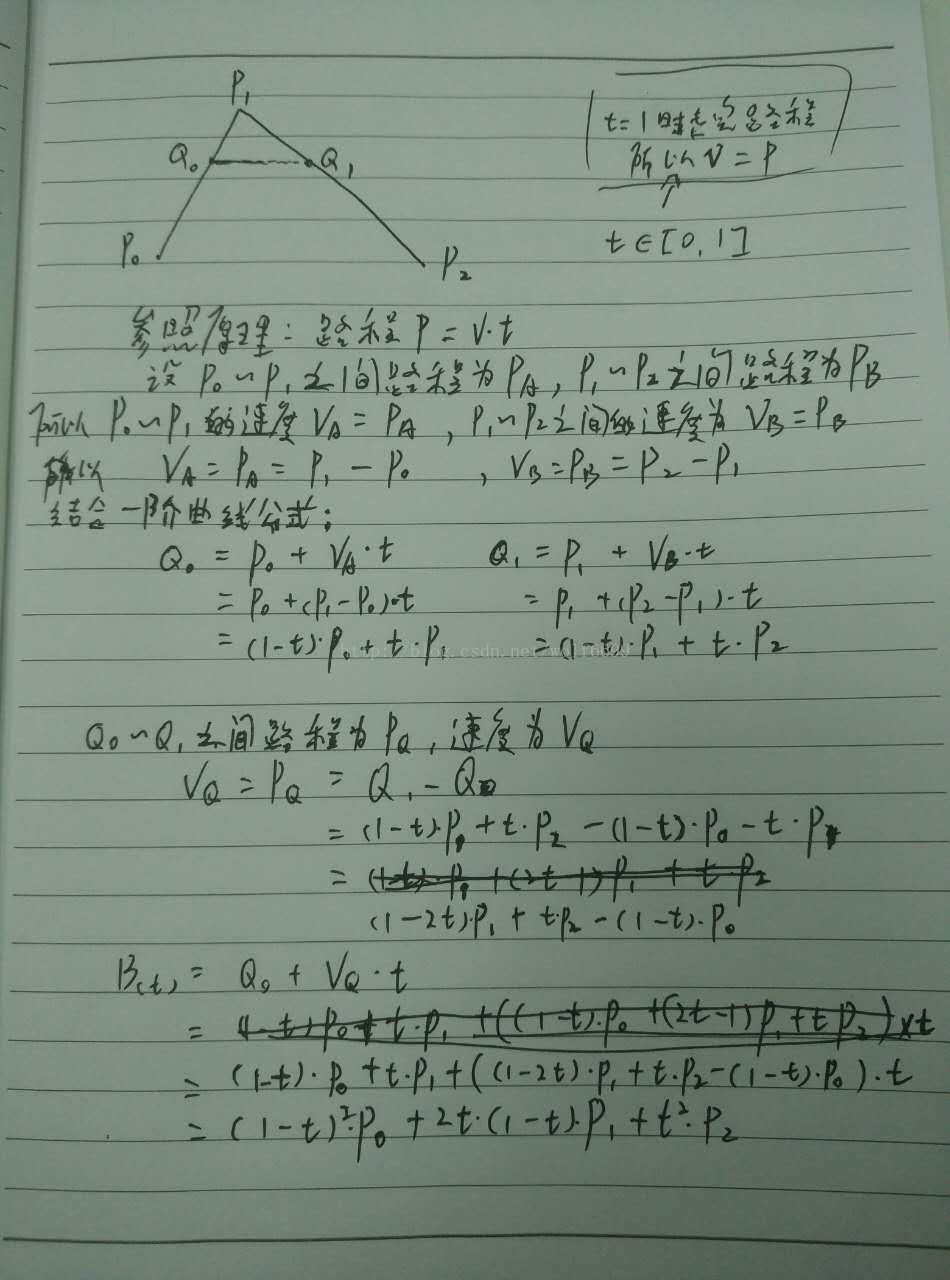
3)三阶贝塞尔曲线:

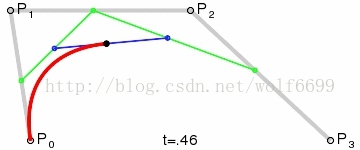
具体原理以及推算公式可以参照二阶贝塞尔曲线的推算方式。
贝塞尔曲线通用公式:

说明:P0点到P1点的连续点直线和贝塞尔曲线相切。
2,贝塞尔曲线在android中的相关使用
Android中的Path类提供了绘制贝塞尔曲线的方法。
1)二阶贝塞尔曲线:
//设置Path移动到起始位置100,300
mPath.moveTo(100,300);
//设置辅助点250,300 设置终点400,300
mPath.quadTo(250,300,400,300);效果如图:
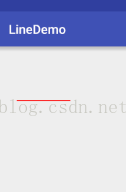
现在知识一条直线,实现抛物线的效果,我们需要结合onTouch事件,将辅助点的坐标改为动态的:
@Override
protected void onDraw(Canvas canvas) {
mPath.reset();
mPaint.setColor(Color.parseColor("#ff0000"));
mPaint.setStrokeWidth(5);
mPaint.setStyle(Paint.Style.STROKE);
//设置Path移动到起始位置100,300
mPath.moveTo(100,300);
//设置辅助点250,300 设置终点400,300
mPath.quadTo(supX,supY,400,300);
canvas.drawPath(mPath,mPaint);
super.onDraw(canvas);
}

现在曲线随着辅助点变化,但是辅助点的位置不够直观,没有办法看出辅助点和抛物线的关系,下面把辅助点显示出来。
canvas.drawPoint(supX,supY,mPaint);现在我们也可以看到辅助点了:
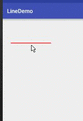
2)三阶贝塞尔曲线:
使用Path类中的cubilTo方法。
cubicTo(float x1, float y1, float x2, float y2,float x3, float y3)x1,y1是第一个辅助点的坐标;x2,y2是第二个辅助点的坐标;x3,y3是终点的坐标。
直接绘制出效果和辅助点:
@Override
protected void onDraw(Canvas canvas) {
mPath.reset();
mPaint.setColor(Color.parseColor("#ff0000"));
mPaint.setStrokeWidth(10);
mPaint.setStyle(Paint.Style.STROKE);
//设置Path移动到起始位置100,300
mPath.moveTo(100,300);
//设置辅助点250,500 设置辅助点550,150 设置终点800,300
mPath.cubicTo(250,500,550,150,800,300);
canvas.drawPath(mPath,mPaint);
//绘制第一个辅助点
canvas.drawPoint(250,500,mPaint);
//绘制第二个辅助点
canvas.drawPoint(550,150,mPaint);
super.onDraw(canvas);
}
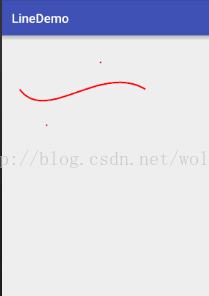
关于贝塞尔曲线的使用,实现水波纹等效果,会在下一篇介绍。
好久没写技术博客了。android很多酷炫的自定义VIew效果和贝塞尔曲线相关,像水波纹效、火箭效果等,从本篇开始将研究和使用贝塞尔曲线以及xfermode。相应的效果,以后也会以gif图片展示,更为直观。
概要:
本篇文章主要介绍贝塞尔曲线,以及对于二阶和三阶贝塞尔曲线的简单使用。
正文:
1,什么是贝塞尔曲线
贝塞尔曲线,又称贝兹曲线或者贝济埃曲线,是应用于二位图形应用程序的数学曲线。贝塞尔曲线是由线段和节点组成的,节点是可以拖动的支点,线段像可以伸缩的橡皮筋。是计算机图形学当中比较重要的参数曲线。
这里盗两张图,我们结合常用的一阶贝塞尔曲线、二阶贝塞尔曲线和三阶贝塞尔曲线来理解下:
1)一阶贝塞尔曲线:

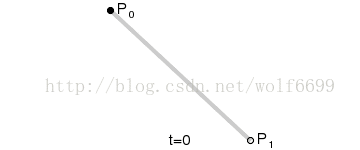
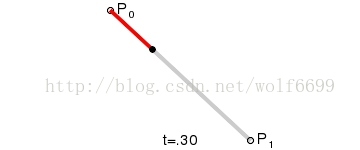
一阶贝塞尔曲线展现的是一条两点之间的直线。B(t)是t时间下,点的坐标,P0为起点、P1为终点。
t时间点的坐标 B(t)=P0 + (P1 - P0)*t = (1-t)*P0 + P1*t
2)二阶贝塞尔曲线:

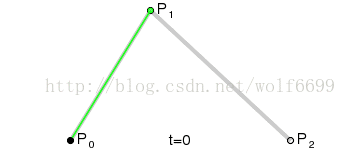
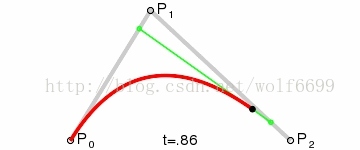
二阶贝塞尔曲线展现的是一条抛物线。P0至P1之间的连续点Q0,描述一条线段,P1至P2之间的连续点Q1,描述一条线段,Q0至Q1之间的连续点B(t),描述一条二阶贝塞尔曲线。如图Q0视为绿色线段在P0~P1上的点,Q1视为绿色线段在P1~P2上的点。
附上超吃藕手写推算过程

:
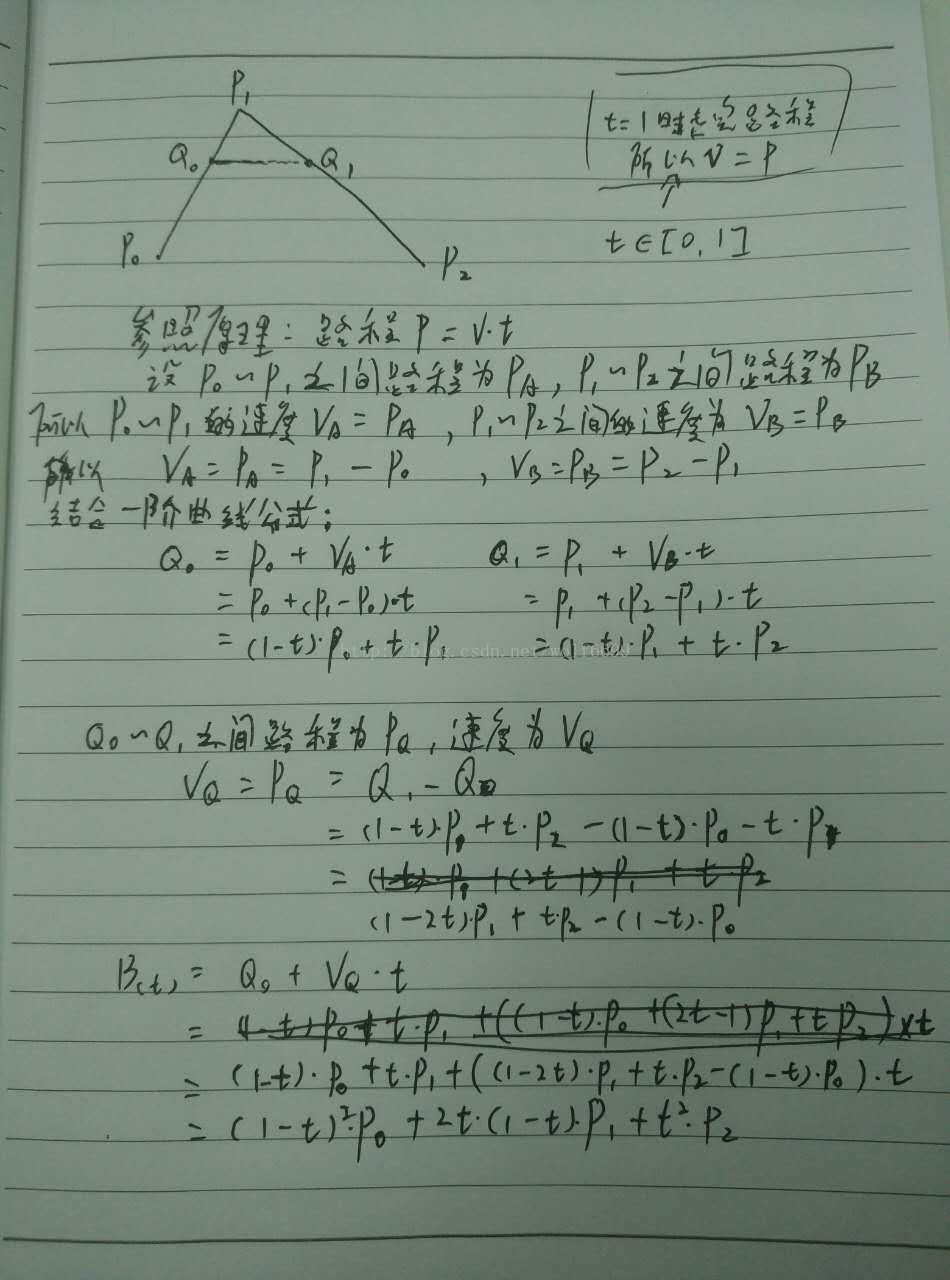
3)三阶贝塞尔曲线:

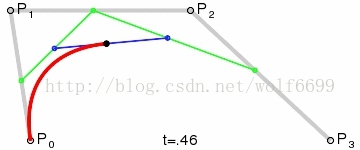
具体原理以及推算公式可以参照二阶贝塞尔曲线的推算方式。
贝塞尔曲线通用公式:

说明:P0点到P1点的连续点直线和贝塞尔曲线相切。
2,贝塞尔曲线在android中的相关使用
Android中的Path类提供了绘制贝塞尔曲线的方法。
1)二阶贝塞尔曲线:
//设置Path移动到起始位置100,300
mPath.moveTo(100,300);
//设置辅助点250,300 设置终点400,300
mPath.quadTo(250,300,400,300);效果如图:
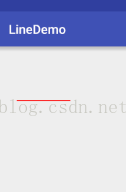
现在知识一条直线,实现抛物线的效果,我们需要结合onTouch事件,将辅助点的坐标改为动态的:
@Override
protected void onDraw(Canvas canvas) {
mPath.reset();
mPaint.setColor(Color.parseColor("#ff0000"));
mPaint.setStrokeWidth(5);
mPaint.setStyle(Paint.Style.STROKE);
//设置Path移动到起始位置100,300
mPath.moveTo(100,300);
//设置辅助点250,300 设置终点400,300
mPath.quadTo(supX,supY,400,300);
canvas.drawPath(mPath,mPaint);
super.onDraw(canvas);
}
@Override
public boolean onTouchEvent(MotionEvent event) {
switch(event.getAction()){
case MotionEvent.ACTION_MOVE:
supX = event.getX();
supY = event.getY();
invalidate();
break;
default:
break;
}
return true;
}此时的效果:
现在曲线随着辅助点变化,但是辅助点的位置不够直观,没有办法看出辅助点和抛物线的关系,下面把辅助点显示出来。
canvas.drawPoint(supX,supY,mPaint);现在我们也可以看到辅助点了:
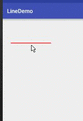
2)三阶贝塞尔曲线:
使用Path类中的cubilTo方法。
cubicTo(float x1, float y1, float x2, float y2,float x3, float y3)x1,y1是第一个辅助点的坐标;x2,y2是第二个辅助点的坐标;x3,y3是终点的坐标。
直接绘制出效果和辅助点:
@Override
protected void onDraw(Canvas canvas) {
mPath.reset();
mPaint.setColor(Color.parseColor("#ff0000"));
mPaint.setStrokeWidth(10);
mPaint.setStyle(Paint.Style.STROKE);
//设置Path移动到起始位置100,300
mPath.moveTo(100,300);
//设置辅助点250,500 设置辅助点550,150 设置终点800,300
mPath.cubicTo(250,500,550,150,800,300);
canvas.drawPath(mPath,mPaint);
//绘制第一个辅助点
canvas.drawPoint(250,500,mPaint);
//绘制第二个辅助点
canvas.drawPoint(550,150,mPaint);
super.onDraw(canvas);
}
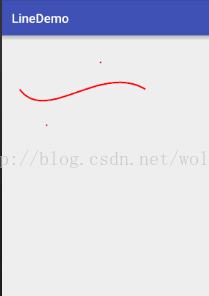
关于贝塞尔曲线的使用,实现水波纹等效果,会在下一篇介绍。
相关文章推荐
- android自定义View基础系列一(点击随机生成验证码效果)
- android自定义View基础系列一(模仿360手机卫士手机提速动画)
- android自定义View基础系列一
- Android基础知识之控件系列(1)——TextView及自定义动态TextView
- android自定义View基础系列一(模仿365日历PC版加载动画)
- Android从零开搞系列:自定义View(12)贝塞尔曲线的应用
- Android绘图系列(一)——自定义View基础
- Android基础教程(九)之自定义下拉菜单模式----Spinner与setDropDownViewResource的应用
- Android自定义组件系列【4】——自定义ViewGroup实现双侧滑动
- Android应用插件化开发中自定义View基础插件遇到的问题
- Android自定义控件系列六:自定义ViewGroup(一)实现ViewPager效果
- android 自定义view基础知识
- android 自定义view 前的基础知识
- android基础学习之自定义view的简单原理
- Android自定义组件系列【1】——自定义View及ViewGroup
- Android自定义视图系列----------- 计算view大小(measure)
- Android自定义组件系列【3】——自定义ViewGroup实现侧滑
- Android自定义组件系列【4】——自定义ViewGroup实现双侧滑动
- Android自定义组件系列【10】——随ViewPager滑动的导航条
- Android自定义组件系列【3】自定义ViewGroup实现侧滑
